La LAMPE pile (LAMPE pour faire court) est un ensemble de logiciels open-source qui se compose de Linux , Apache , MySQL ou MariaDB, et PHP . LAMPE est utilisé pour développer et déployer des sites Web dynamiques et des applications Web.
[ Vous pourriez également aimer :Comment installer la pile LEMP sur Ubuntu 20.04 ]
Ce tutoriel décrit comment installer le LAMP pile sur Ubuntu 20.04 et Ubuntu 18.04 .
Prérequis
- Un Ubuntu 20.04 ou Ubuntu 18.04 Serveur Linux. Cela satisfait la première partie de la LAMPE pile, c'est-à-dire "L" pour Linux.
- Un utilisateur avec des privilèges sudo.
Commençons…
Installer Apache dans Ubuntu
Apache Serveur HTTP (Apache pour faire court,) est un logiciel de serveur Web open source populaire utilisé pour héberger et servir des ressources Web. En préparation de l'installation d'Apache, exécutez d'abord la commande ci-dessous pour mettre à jour votre référentiel de packages Ubuntu.
$ sudo apt update
Ensuite, exécutez la commande ci-dessous pour installer Apache sur votre Ubuntu serveur.
$ sudo apt install apache2 -y
Une fois l'installation terminée avec succès, exécutez la commande suivante pour vérifier la version d'Apache .
$ apache2 -v
Vérifiez également l'état d'Apache avec la commande suivante.
$ sudo systemctl status apache2
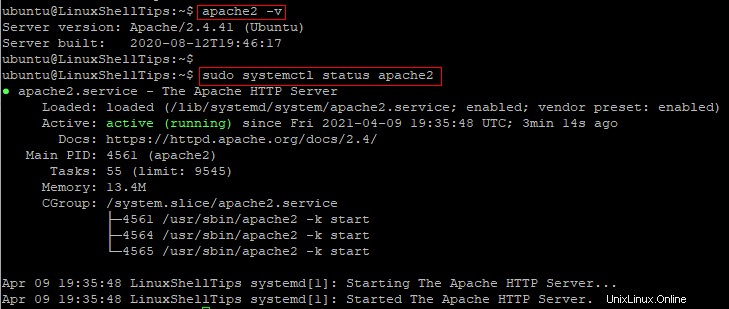
Appuyez sur q sur votre clavier pour revenir à l'invite de commande.
Remarque :Si Apache n'est pas actif (en cours d'exécution), démarrez-le avec la commande ci-dessous.
$ sudo systemctl start apache2
Vous devez maintenant ajuster votre UFW paramètres de pare-feu pour autoriser HTTP trafic sur le port 80.
$ sudo ufw allow in "Apache" $ sudo ufw status
Il est maintenant temps de tester Apache . Ouvrez simplement un navigateur Web et entrez l'adresse IP de votre serveur Ubuntu.
http://your_server_ip
Si vous voyez le Apache2 Page par défaut d'Ubuntu, cela signifie que Apache fonctionne correctement. Cela satisfait la deuxième partie de la LAMPE pile, c'est-à-dire "A" pour Apache .
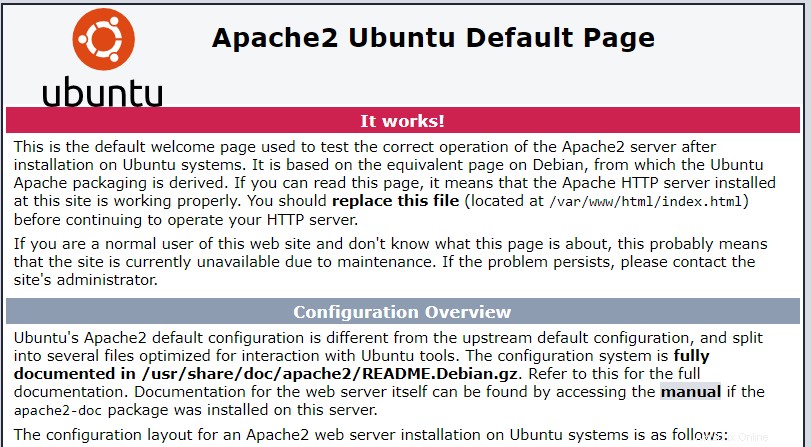
Installer le serveur MariaDB dans Ubuntu
Pour la troisième partie de la LAMPE pile, c'est-à-dire "M" pour MySQL ou MariaDB , allons-y pour MariaDB . MariaDB est un système de gestion de base de données gratuit et open source pour le stockage et la gestion des données d'application. MariaDB a été dérivé de MySQL , mais c'est relativement plus rapide.
Pour installer MariaDB sur Ubuntu , exécutez la commande ci-dessous.
$ sudo apt install mariadb-server -y
Une fois l'installation terminée avec succès, exécutez la commande suivante pour vérifier l'état de MariaDB .
$ sudo systemctl status mariadb
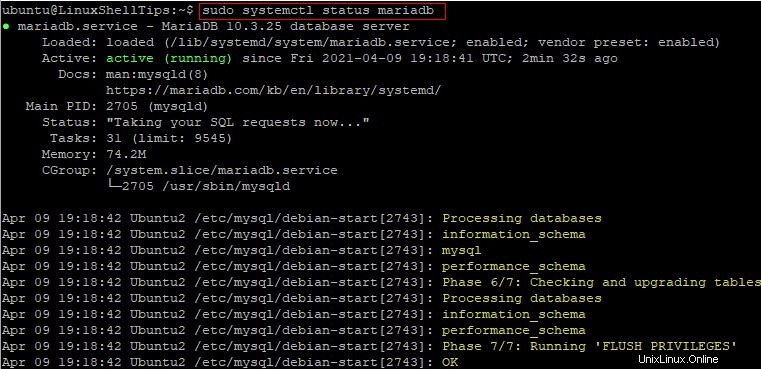
Appuyez sur q sur votre clavier pour revenir à l'invite de commande.
Remarque :Si MariaDB n'est pas actif (en cours d'exécution), démarrez-le avec la commande ci-dessous.
$ sudo systemctl start mariadb
Maintenant, exécutez la commande suivante pour exécuter le mysql_secure_installation puis suivez les instructions pour sécuriser votre MariaDB serveur.
$ sudo mysql_secure_installation
Vous trouverez ci-dessous un exemple de sortie de l'exécution de mysql_secure_installation script.
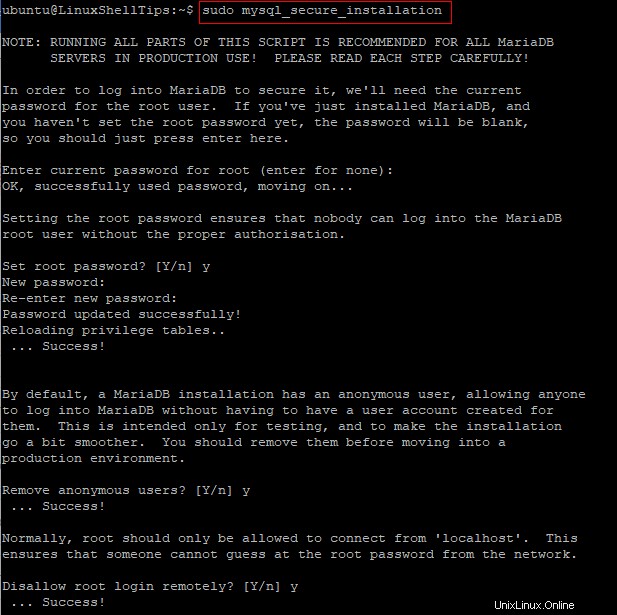
Après avoir sécurisé MariaDB , vous pouvez vous connecter à MariaDB avec votre mot de passe choisi comme suit.
$ sudo mysql -u root -p
Une fois que vous vous êtes connecté avec succès, vous devriez voir le MariaDB invite.
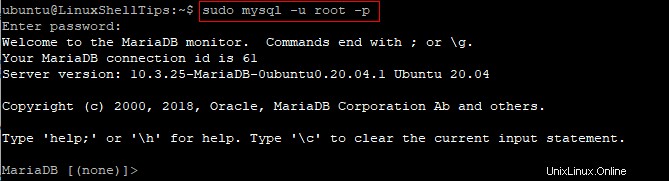
Tapez quitter et appuyez sur Entrée pour quitter MariaDB .
MariaDB [(none)]> quit;
Installer PHP dans Ubuntu
Préprocesseur hypertexte (PHP pour faire court) est un langage de script côté serveur. PHP interagit avec les bases de données pour traiter dynamiquement les demandes de contenu Web.
Pour installer PHP et les composants associés, exécutez :
$ sudo apt install php php-mysql -y
Une fois l'installation terminée avec succès, exécutez la commande suivante pour vérifier la version de PHP .
$ php -v

Maintenant, confirmons que PHP fonctionne correctement en créant un index.php fichier dans le répertoire racine du site Web par défaut.
$ sudo nano /var/www/html/index.php
Copiez l'exemple de code PHP ci-dessous et collez-le dans l'éditeur de texte.
<?php phpinfo(); ?>
Enregistrez vos modifications et fermez le index.php fichier.
Redémarrez Apache avec la commande suivante.
$ sudo systemctl restart apache2
Enfin, ouvrez un navigateur Web et accédez à l'adresse IP du serveur Ubuntu comme indiqué.
http://your_server_ip/index.php
Une fois que vous voyez une page affichant des informations sur votre installation PHP, cela signifie que PHP fonctionne correctement.
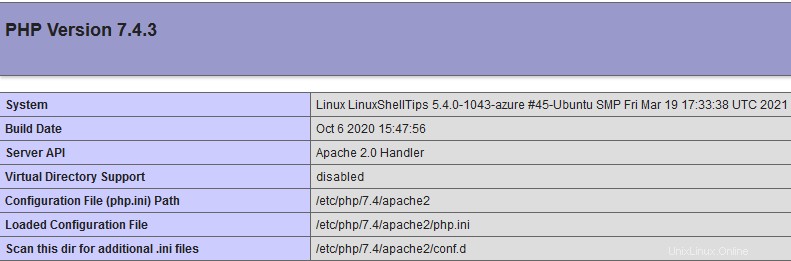
Cela prend en charge le composant final de la LAMPE pile, c'est-à-dire "P" pour PHP .
Conclusion
Dans ce tutoriel, vous avez appris à installer la LAMP pile sur un Ubuntu 20.04 et Ubuntu 18.04 Serveur Linux. Vous êtes prêt à commencer à déployer des sites Web dynamiques et des applications Web telles que WordPress .